截图是我们保存文件和发送文件的重要手段,能够提升我们的办公效率,与手机不同的是,电脑截图的快捷键有好几种,当然截图后存放的位置也有所不同,今天就来分享几种电脑的截图快捷键以及截图保存的地方。

电脑截图保存在哪
1、如果你使用的是Windows系统自带的截图工具,截图会保存在剪贴板中。你可以通过按下“Win+V”键来打开剪贴板,查看并保存截图。
2、同样,在Windows系统中,截图默认保存在“此电脑—图片—屏幕截图”文件夹中,可以在该文件夹中查看和管理所有屏幕截图。

3、如果你使用的是浏览器自带的截图工具,如Chrome的截图工具,截图会保存在你的浏览器下载文件夹中。
4、如果你使用的是操作系统自带的Print Screen键来截图,并使用了画图工具或其他图像编辑软件来保存截图,那么你需要查看该软件中的保存位置。
截图快捷键
1、“Print Screen”键:按下此键可截取整个屏幕的图像,并保存在粘贴板中。可以在需要粘贴的地方按下“Ctrl+V”来粘贴截图。

2、“Alt+Print Screen”键:按下此组合键可截取当前活动窗口的图像,并保存在粘贴板中。同样可以通过“Ctrl+V”来粘贴截图。
3、Windows 10系统下的截图快捷键:按下“Win+W”可以打开Windows Ink工作区,选择截图工具进行截图。

4、除了以上快捷键,还可以使用QQ、企业微信等社交软件的截图功能,这些工具通常也提供自定义的快捷键,方便进行截图操作。

如何恢复删除的截图
有些情况下,我们会无意下删除不需要的图片文件,而这些文件刚好包含了截图,等到需要用到的时候不知道从哪里恢复图片,建议您可以通过“数据救星”这款软件进行恢复,选择放置的位置以及文件目录,也可以通过文件类型进行查找。

同时有些文件还能通过“预览”查看相关内容,方便用户进行准确恢复。
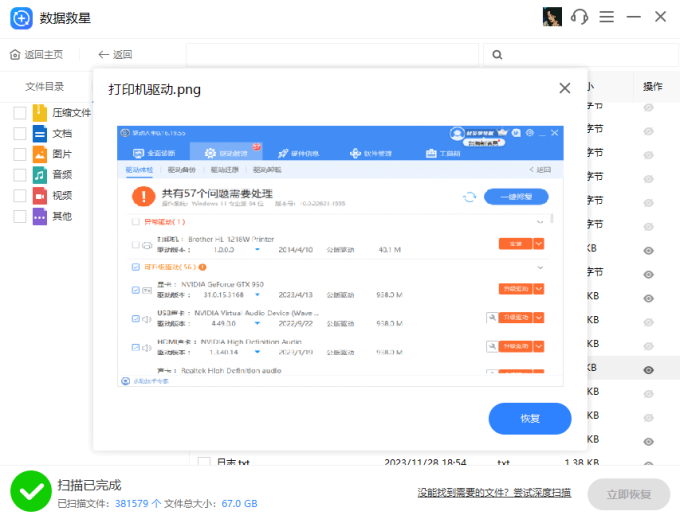
以上就是电脑截图保存在哪以及电脑截图快捷键的介绍。希望对大家有所帮助。如果遇到网卡、显卡、蓝牙、声卡等驱动的相关问题都可以下载“驱动人生”进行检测修复,同时驱动人生支持驱动下载、驱动安装、驱动备份等等,可以灵活的安装驱动。

 好评率97%
好评率97%  下载次数:5070894
下载次数:5070894 



